
Mundarija:
- Muallif John Day [email protected].
- Public 2024-01-30 13:24.
- Oxirgi o'zgartirilgan 2025-01-23 15:14.

Men to'liq protseduraning oddiy izohini topa olmadim. Butun jarayondagi chalkashliklar va tushunmovchiliklarni bartaraf etishga harakat qildim.
Yangilanish zarurati, kompyuterda ilovalarni yuklash yoki vazifalarni bajarish uchun ko'p yillar kerak bo'lganda paydo bo'ladi. Yoki agar mavjud qattiq disk deyarli to'lgan bo'lsa. So'nggi yillarda eski qattiq disklar o'rnini bosadigan qattiq diskli disklarga (SSD) arzon kirish imkoni bilan texnologiya ilgari surildi.
1 -qadam: Yangi diskni tanlang

Saqlash drayverlari turli xil imkoniyatlar va shakl omillari mavjud. Imkoniyatlar taxminan 250 Gb dan 2 TB gacha yoki undan ko'p.
Forma omillari 3,5 dyuymli, 2,5 dyuymli mSATA yoki M.2 interfeysi bo'lishi mumkin: SATA (Serial AT Attachment) yoki NVMe (Non-volatile Memory Express) https://www.digitalcitizen.life/m2-vs-nvme- ssd Jadval va o'lchamlar uchun qarang: https://searchstorage.techtarget.com/definition/mSATA-SSD-mSATA-solid-state-drive Kompyuterda o'rnatishga bog'liq bo'ladi. Yangi anakartlarda NVMe uyasi bo'lgan M.2 form faktori bo'ladi. Eski taxtalarda SATA yoki mSATA bo'ladi. Tanlangan sig'im HDD -ning ishlatilgan maydonidan kattaroq ekanligiga ishonch hosil qiling. Bu erda men 480 Gb 2,5 dyuymli SATA SSD -ni tanladim. Narxi 100 dollar
2 -qadam: Yangi diskni o'rnating




Kompyuterda mavjud dasturlar va ma'lumotlarni o'rnatishni buzilishini minimallashtirish uchun mavjud drayverni klonlash afzalroqdir.
Bu operatsion tizimni (odatda Windows) va barcha o'rnatilgan ilovalarni, shaxsiy ma'lumotlar fayllari va papkalarini yangi haydovchiga ko'chiradi. Klonlash uchun yangi drayver tizimga ulangan bo'lishi kerak. Kompyuterni o'chiring va quvvatni uzing. Kompyuter qutisidagi yon panelni olib tashlang va anakart yoki M.2 uyasida SATA sarlavhalarini qidiring. SATA haydovchisiga SATA kabeli va PSU zaxira quvvat vilkasi kerak bo'ladi. Drayvga qarab, M.2 uyasiga yoki haydovchi joyiga o'rnating va SATA kabeli va quvvatini ulang. Kompyuterni ishga tushirgandan so'ng. Boshlash maydoniga Kompyuter boshqaruvini kiriting. Ochilgan Boshqarish paneli oynasida Disk boshqaruvini tanlang. Yangi disk yaratilgan disklar ro'yxatida ko'rsatilishi kerak.
3 -qadam: dasturiy ta'minotni klonlash
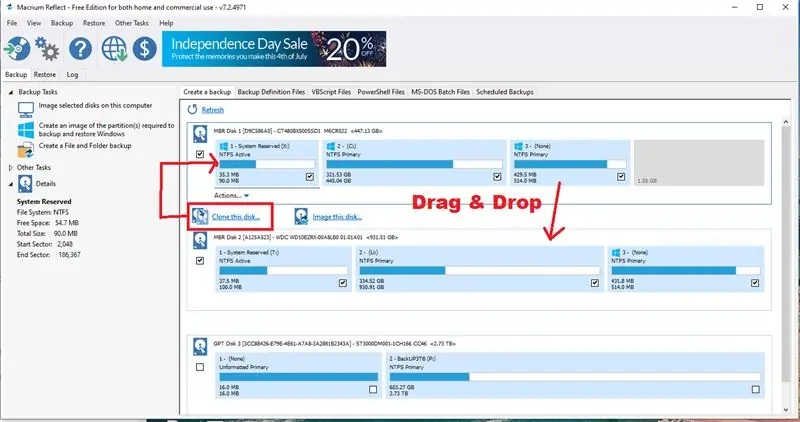
Ko'pgina brendlar ma'lumotlarni uzatish yoki eski drayverni klonlash uchun dasturiy ta'minotga kirishni ta'minlaydi.
"Qanday klonlash kerak" yoki "Eng yaxshi klonlash dasturi" kabi so'zlar bilan Google qidiruvini o'tkazing, klonlash qanday ishlashini va turli xil dasturiy paketlar bilan tanishing. Men Macrium Reflect -ning Free Home versiyasini tanladim. Bu erda mavjud: https://www.macrium.com/products/home Dasturiy ta'minotni yuklab oling va o'rnating va uning qanday ishlashini bilib oling. Ishga tushganda, Macrium Reflect barcha ulangan disklarni skanerlaydi va ro'yxatini ko'rsatadi. Agar yangi haydovchi ko'rinmasa, 2 -bosqichda tasvirlanganidek, diskni boshqarish bilan skanerlang. Keyin Macrium Reflect -ni qayta ishga tushiring. Barcha bo'limlarning yangi SSD-ga mos kelishini ta'minlash uchun bo'lim hajmini qayta sozlash mumkin. Manba disk va maqsad diskini tanlang va klonlashni boshlang. Bu bir necha soat davom etadi. Kompyuterni o'chirmang.
4 -qadam: Yangi diskning ishlashini ta'minlang
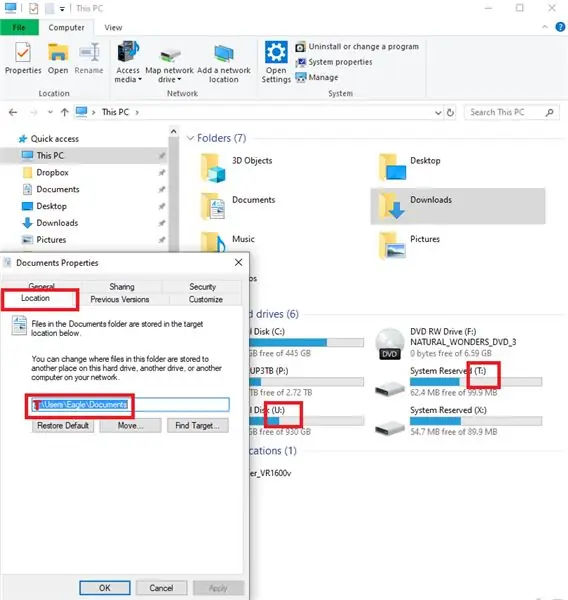
Yangi diskning to'liq ishlashini ta'minlash uchun eski HDD o'chirilgan bo'lishi kerak.
Buning 2 yo'li bor. 1 BIOS -da yuklash ustuvorligini belgilang. Bu chalkash bo'lishi mumkin va "Eski" va "Yangi" disklarni aniq belgilashda "Xit" yoki "Miss" bo'lishi mumkin. BIOS -ga kirish uchun "Del" tugmachasini yoki F1 -ni qayta ishga tushirish kerak. 2. Men faqat korpusni ochib, eski HDDni ajratishni afzal ko'raman.
Kompyuterni qayta ishga tushiring va yangi diskdan zavqlaning. Windows avtomatik ravishda C:> Disk nomini o'zgartiradi. Fayl va papkalarning barcha ilovalari File Explorer -da paydo bo'lishi kerak.
5 -qadam: Eski HDD -ni tozalash, yo'q qilish yoki qayta ishlatish
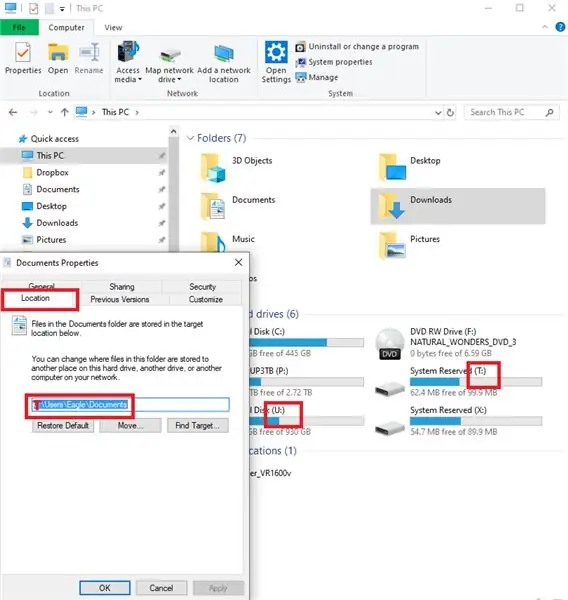
Agar eski qattiq diskda keraksiz fayllar va papkalar ko'p bo'lsa, bu CleanUP uchun yaxshi imkoniyatdir.
Yangi SSD muvaffaqiyatli tasdiqlanganidan so'ng, eski HDD qayta ulanishi mumkin. U yangi Drive Letters bilan yuklanadi. Eski HDDni to'g'ri aniqlash va tasdiqlashdan so'ng, uni qayta formatlash va zaxira disk sifatida ishlatish mumkin. Yoki fayllar va papkalarni ma'lumotlarni saqlash uchun sozlash mumkin. Fayl Explorer -dagi tegishli papkaga o'ting. Xususiyatlar -ni bosing. Eski HDD -ga standart yo'lni o'rnatish uchun "Manzil" yorlig'idan foydalaning (yangi ajratilgan haydovchi harfi bilan).
Tavsiya:
Qattiq diskni noutbukga qanday o'zgartirish mumkin?: 4 qadam

Qattiq diskni noutbukga qanday almashtirish kerak !!: Men sizga ko'rsatma beraman, noutbukda qanday qilib qattiq diskni almashtirish mumkin, iltimos, mening kanalimga obuna bo'ling, rahmat
Asus noutbukida qattiq diskni qanday o'zgartirish mumkin: 4 qadam

Asus noutbukida qattiq diskni qanday o'zgartirish mumkin: Sizda qattiq disk ishlamay qolganmi yoki qattiq diskda bo'sh joy tugaganmi? Siz uchun yechimim bor. Men sizga Asus noutbukida qattiq diskni qanday o'zgartirish kerakligini ko'rsataman
PS4 -da qattiq diskni qanday o'zgartirish kerak: 5 qadam

PS4 -da qattiq diskni qanday o'zgartirish mumkin: Salom, mening ismim Jekobe Xyuz. Men robot texnikasi, Leyk -maydon texnik institutining elektronika talabasi. Men sizga hamma o'yinchilar bilishi kerak bo'lgan narsani ko'rsataman, PlayStation -da qattiq diskni qanday o'zgartirish kerak. Sizga faqat PlayStation kerak
Haqiqatan ham qila olmaydigan kompyuterda bir nechta qattiq disklar yoki optik disklar: 8 qadam

Haqiqatan ham qila olmaydigan kompyuterda bir nechta qattiq disklar yoki optik drayvlar: BIRINChI EVARS Shunday qilib, men ko'p yillar mobaynida trolling va o'qiganimdan so'ng, buni o'zim qilishga jur'at etdim. Xulosa qilib aytganda, men sizga IDE -ga qanday uskuna o'rnatishni ko'rsataman (bu holda ikkita IDE qattiq disk va ikkita IDE optik disklari)
Eski Xbox 360 qattiq disk + qattiq disk uzatish to'plami = portativ USB qattiq disk !: 4 qadam

Eski Xbox 360 qattiq disk + qattiq disk uzatish to'plami = ko'chma USB qattiq disk !: Shunday qilib … Siz Xbox 360 uchun 120 gigabaytli qattiq disk sotib olishga qaror qildingiz. Endi sizda eski qattiq disk bor. endi ishlating, shuningdek foydasiz kabel. Siz uni sotishingiz yoki berishingiz mumkin … yoki yaxshi ishlatishingiz mumkin
